- Autor Jason Gerald [email protected].
- Public 2024-01-15 08:13.
- Viimati modifitseeritud 2025-01-23 12:16.
See wikiHow õpetab teile, kuidas kasutada Windowsi käsuviiba käsurealt käivitatava (exe) faili käivitamist ja käivitamist arvutis.
Samm
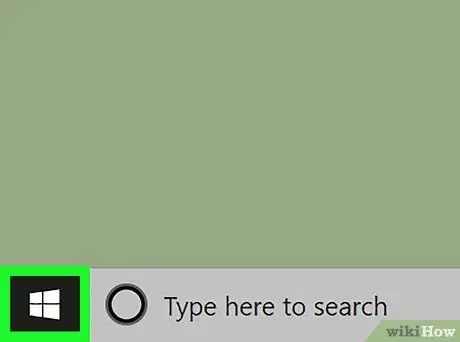
Samm 1. Avage arvuti menüü Start
Menüü Start avamiseks klõpsake töölaua vasakus alanurgas nuppu Start.
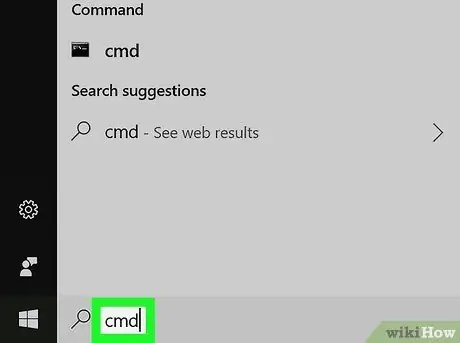
Samm 2. Kirjutage see üles ja otsige cmd menüüst Start
Otsingutulemuste ülaosas peaks ilmuma käsuviip.
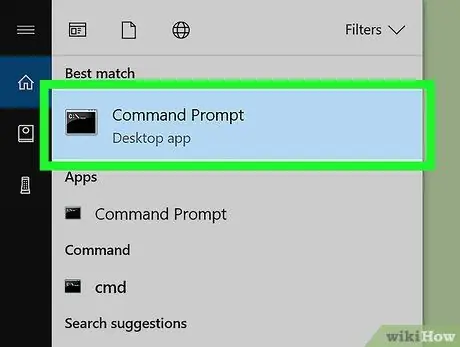
Samm 3. Klõpsake menüü Start käsuviiba
See avab uue käsuviiba akna.
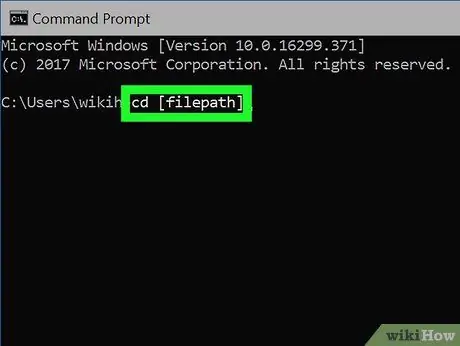
Samm 4. Kirjutage käsuviibale cd [failitee]
See käsk võimaldab teil navigeerida kausta, mis sisaldab käivitatavat exe programmi.
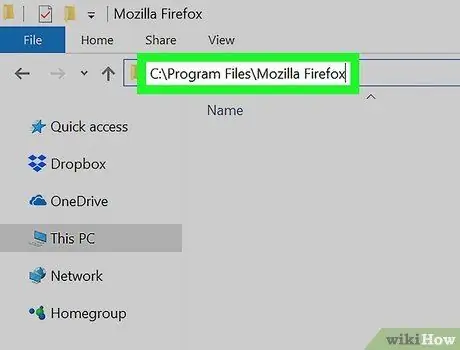
Samm 5. Leidke oma exe programmi sisaldava faili või kausta tee
Avage programmi sisaldav kaust File Exploreri aknas ja kopeerige või märkige failitee akna ülaosas asuvalt aadressiribalt.
- Näiteks kui proovite käivitada Mozilla Firefoxi, võib käivitatav exe -fail asuda ketta C programmifailide kaustas nimega Mozilla Firefox.
- Sellisel juhul on teie failitee C: / Program Files / Mozilla Firefox.
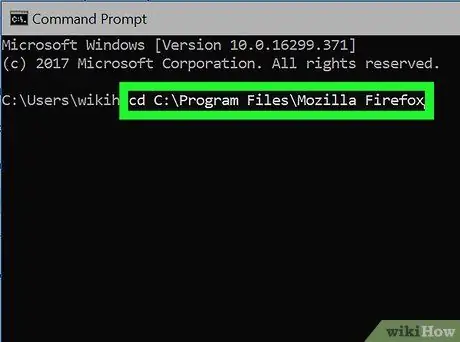
Samm 6. Asendage käsus [filepath] oma programmi failiteega
Failiteele navigeerimine võimaldab teil siin käske käivitada ja selles kaustas exe -programme käivitada.
Näiteks kui proovite käivitada Mozilla Firefoxi, võib teie käsk siin välja näha nagu cd C: / Program Files / Mozilla Firefox
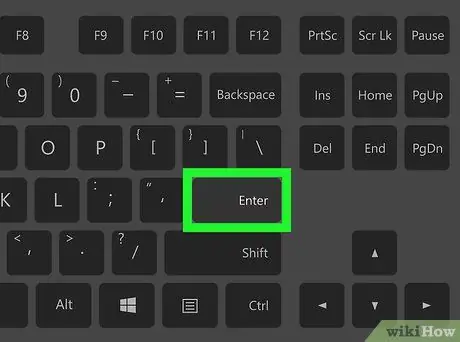
Samm 7. Vajutage sisestusklahvi või Naaske klaviatuuril.
See suunab teid käsuviiba valitud faili teele.
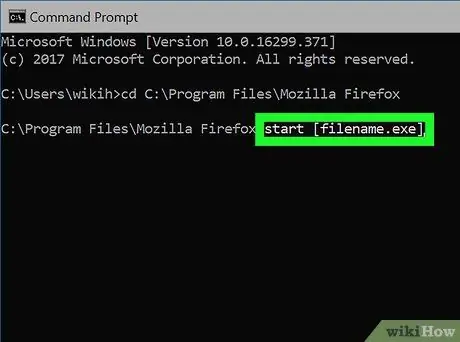
Samm 8. Tippige käsuviiba start [filename.exe]
See käsk võimaldab teil programmi käivitada valitud failiteelt.
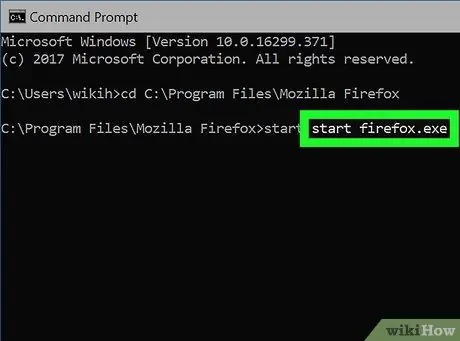
Samm 9. Asendage [failinimi.exe] oma programmi nimega
See peaks olema täpselt sama, mis teie kausta exe -programmi faili nimi.
- Näiteks kui kasutate Mozilla Firefoxi, tuleks programmi fail nimetada firefox.exe vaikimisi.
- Sel juhul näeb teie käsk välja nagu firefox.exe käivitamine.
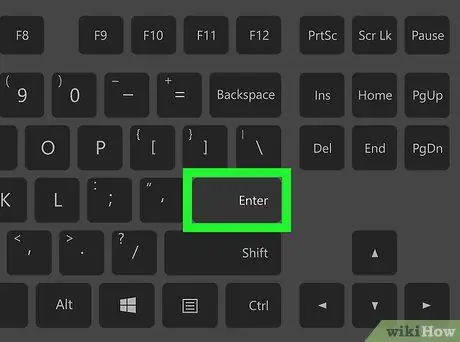
Samm 10. Vajutage sisestusklahvi või Naaske klaviatuuril.
See käivitab teie arvutis valitud programmi.






